
So konfigurieren Sie Python-Umgebungsvariablen: Öffnen Sie zuerst die Eigenschaften und suchen Sie nach „Erweiterte Systemeinstellungen“. Klicken Sie dann auf „Pfad“, fügen Sie am Ende der Zeichenfolge ein Semikolon hinzu und geben Sie den Pfad ein, um Python zu installieren OK, das ist es.
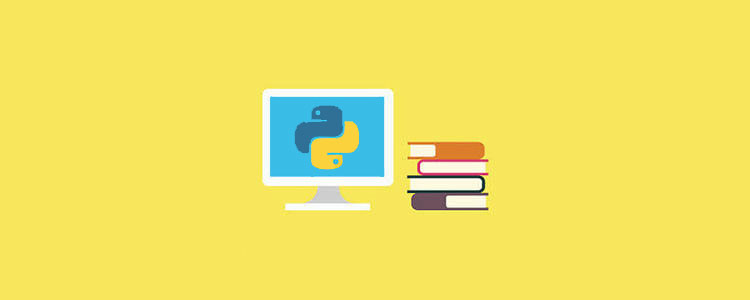
Die Betriebsumgebung dieses Tutorials: Windows 7-System, Python-Version 3.9, DELL G3-Computer.
So konfigurieren Sie Python-Umgebungsvariablen:
1. Klicken Sie mit der rechten Maustaste auf „Eigenschaften“. Suchen Sie in der linken Spalte nach „Erweiterte Systemeinstellungen“. Umgebungsvariablen“
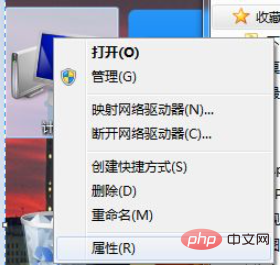
4. Suchen Sie in den Systemvariablen nach Pfad und doppelklicken Sie auf
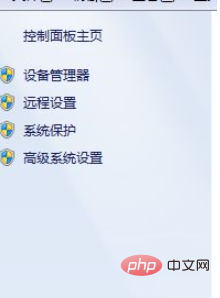
5. Fügen Sie am Ende der Zeichenfolge ein Semikolon
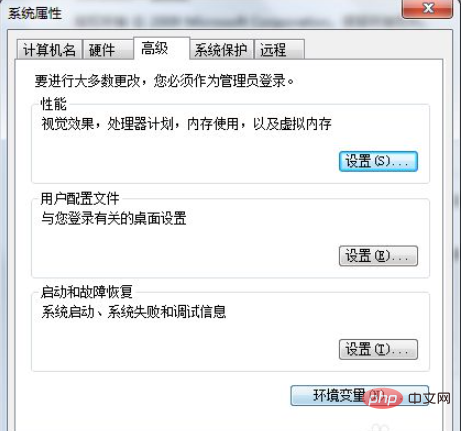 hinzu und geben Sie dann den Pfad ein, in dem Sie Python installiert haben , wie im Bild gezeigt
hinzu und geben Sie dann den Pfad ein, in dem Sie Python installiert haben , wie im Bild gezeigt
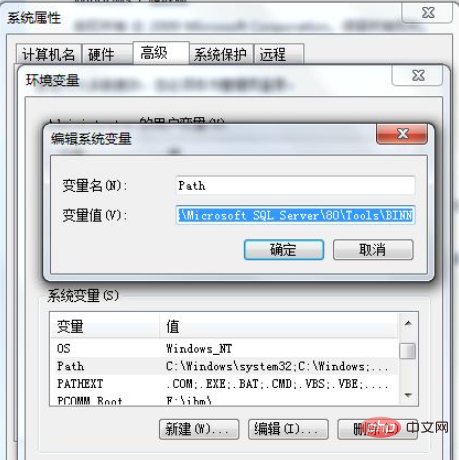 6. Klicken Sie auf OK und dann auf OK, bis die Einstellung abgeschlossen ist. Öffnen Sie die Befehlszeile und geben Sie Python ein. Wenn die folgende Eingabeaufforderung angezeigt wird, ist die Konfiguration erfolgreich
6. Klicken Sie auf OK und dann auf OK, bis die Einstellung abgeschlossen ist. Öffnen Sie die Befehlszeile und geben Sie Python ein. Wenn die folgende Eingabeaufforderung angezeigt wird, ist die Konfiguration erfolgreich
Zugehörige kostenlose Lernempfehlungen: ;
Python-Video-Tutorial
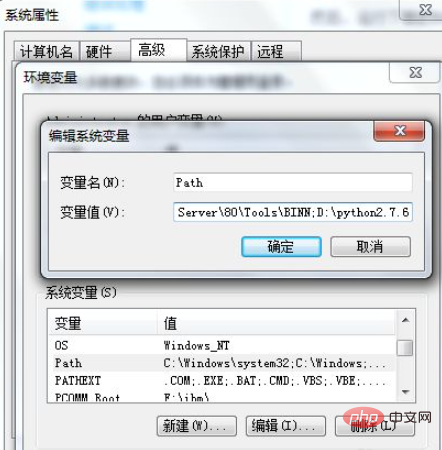
Das obige ist der detaillierte Inhalt vonSo konfigurieren Sie Python-Umgebungsvariablen. Für weitere Informationen folgen Sie bitte anderen verwandten Artikeln auf der PHP chinesischen Website!